Jak povolit a zastavit zrcadlovou přední kameru
Většina telefonů má nastaveno zrcadlení předních fotoaparátů. Ve většině případů vám to nebude vadit. V některých případech však po pořízení selfie a prohlížení fotografie v aplikaci Camera Roll nechcete, aby váš telefon zrcadlil obraz. Jak tedy zastavit zrcadlová přední kamera?
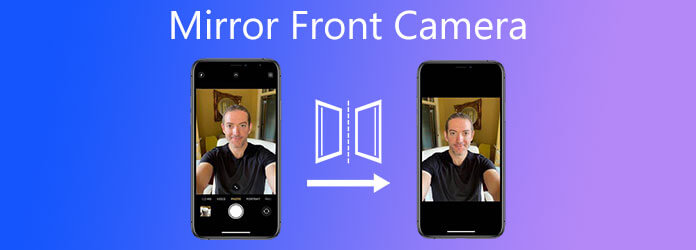
iOS vám umožňuje zrcadlit přední kameru nebo ji deaktivovat na iPhone a iPad podle vaší potřeby. Chcete-li nastavit nastavení zrcadlové přední kamery na vašem iPhone, postupujte podle následujících kroků.
Ať už chcete na svém iPhonu povolit zrcadlovou přední kameru nebo ji zastavit, měli byste jít na Nastavení aplikace. Přejděte prosím dolů a vyhledejte Ložnice možnost a klepněte na ni.
Když vstoupíte do hlavního rozhraní fotoaparátu, najděte Zrcadlová přední kamera možnost a přizpůsobit funkci tam.
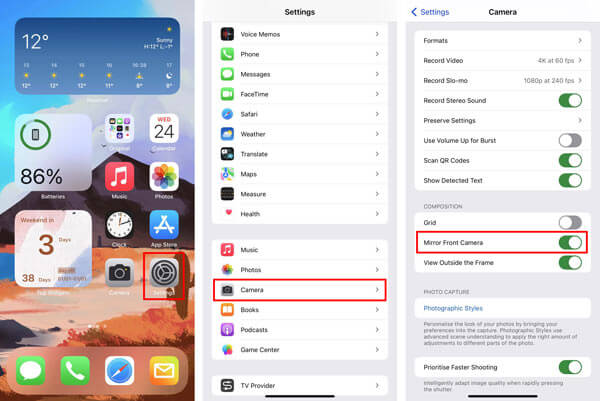
Všimněte si, že po změně možnosti Mirror Front Camera neuvidíte žádný rozdíl při fotografování nebo nahrávání videa. Měli byste zkusit pořídit nějaké selfie, zkontrolovat je v aplikaci Fotky a poté zvolit, zda chcete na iPhonu povolit zrcadlovou přední kameru nebo ne.
Podobně jako iOS nabízí Android také možnost Mirror Front Camera, aby si uživatelé mohli přizpůsobit fotografie přední kamery. Pomocí následujícího průvodce můžete aktivovat nebo deaktivovat zrcadlovou přední kameru na zařízeních Android.
Na telefonu Android otevřete Ložnice a poté klepněte na Nastavení (tři tečky).
Přejděte dolů a vyhledejte Zrcadlová fotografie, Zrcadlové fotografie pro přední fotoaparátnebo Obrázky v náhledu volba. Poté můžete zapnout nebo vypnout tuto funkci zrcadlového předního fotoaparátu na svém telefonu Android.
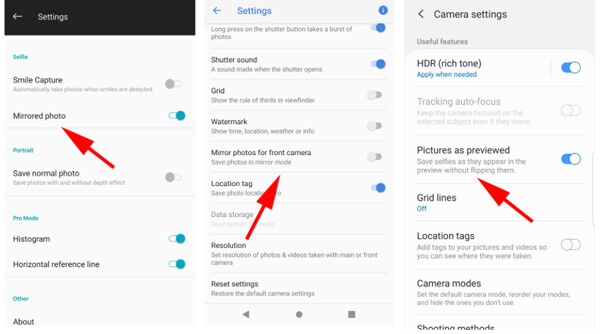
Možná budete muset zrcadlit nahrané video a provést horizontální převrácení. K tomu se můžete spolehnout na výkonný software pro přetáčení videa, Video Converter Ultimate.
Nejprve si musíte zdarma nainstalovat a spustit tento video editor na vašem počítači. Ujistěte se, že jste si stáhli správnou verzi a importovali do ní video.

Klepněte na tlačítko Změnit ikonu pod přidaným videem pro vstup do hlavního okna pro úpravy videa.

Pod Otočit a oříznout funkce, použijte Horizontální převrácení funkce pro úpravu a přizpůsobení videa z tohoto zrcadlového selfie fotoaparátu. K dispozici je také mnoho dalších editačních funkcí pro úpravu videa a vlastních výstupních efektů. Po úpravě klikněte na OK pro přesunutí.

Vyberte správný výstupní formát z rozevíracího seznamu Převést vše na. Poté klikněte na tlačítko Převést vše tlačítko pro uložení do počítače.
Mohu zrcadlit video na iPhone?
Ano, iOS je navržen s některými vestavěnými funkcemi, abyste mohli přímo upravovat video na iPhone. Můžete se spolehnout na jeho funkci otáčení, která snadno zrcadlí video. Najděte a otevřete video v aplikaci Fotky, klepněte na Upravit v pravém horním rohu, zvolte funkci otočení, abyste odkryli horizontální překlopení vlevo nahoře. Poté můžete libovolně zrcadlit video na vašem iPhone.
Proč je přední kamera zrcadlová?
Zrcadlové obrazy mohou být pro většinu lidí přirozenější, když vidí sami sebe. Navíc je tak snazší navigovat přední kameru.
Jak zrcadlit pořízenou fotografii na iPhone?
Pokud chcete zrcadlit obrázky na vašem iPhone, měli byste také přejít do aplikace Fotky. Otevřete fotografii, kterou chcete zrcadlit, klepněte na Upravit, zvolte otočení a poté ji pomocí funkce horizontálního převrácení zrcadlit.
Ať už chcete povolit nebo zastavit zrcadlová přední kamera funkce na telefonech iPhone a Android, můžete najít podrobný návod, jak to udělat. Po přečtení tohoto příspěvku doufám, že se můžete dozvědět více užitečných informací o předních zrcadlových kamerách.
Více Reading
2 nejrychlejší řešení pro otáčení videí MP4 a ukládání zdarma
Cítíte se zmateni, když se vaše video přehrává obráceně nebo je otočeno o 90 stupňů? V tomto článku se dozvíte více o tom, jak převracet a otáčet videa MP4 dvěma efektivními způsoby.
[Podrobné kroky] Jak vytvořit reakční videa pro sociální média
Nevíte, jak vytvořit složitá reakční videa? Tento článek představí 2 způsoby, jak snadno vytvořit jedinečná reakční videa na počítači a mobilu.
8 nejlepších video aplikací vedle sebe pro kombinaci 2 videí na jednu obrazovku
Chcete-li umístit dvě videa na jednu obrazovku vedle sebe a vytvářet srovnávací videa, můžete se v tomto článku naučit 10 nejlepších video aplikací vedle sebe.
3 ověřené metody exportu vašeho projektu iMovie do MP4
V tomto konkrétním průvodci si ukážeme, jak exportovat videoprojekt z iMovie ve formátu MP4. Takže můžete film sledovat na jakémkoli zařízení.